Konversi DDS menjadi 8BPS
Cara mengonversi file DDS ke format 8BPS (PSD) menggunakan Photoshop, GIMP, atau XnConvert
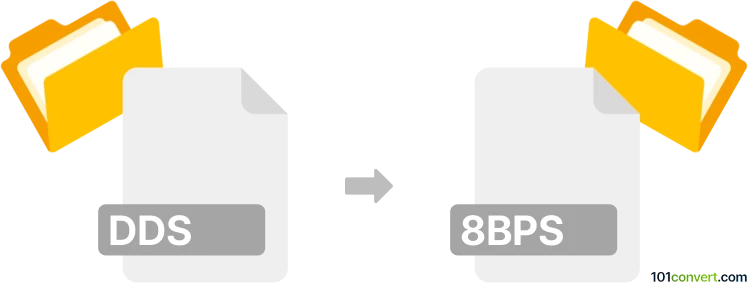
Bagaimana mengkonversi dds ke 8bps berkas
- Lainnya
- Belum ada peringkat.
101convert.com assistant bot
6j
Memahami format file DDS dan 8BPS
DDS (DirectDraw Surface) adalah format file gambar raster yang dikembangkan oleh Microsoft, terutama digunakan untuk menyimpan tekstur dan lingkungan dalam game dan aplikasi 3D. Format ini mendukung format kompresi seperti DXTn dan dapat menyimpan mipmaps, cube maps, dan tekstur volume.
8BPS adalah format file internal yang digunakan oleh Adobe Photoshop untuk file PSD (Photoshop Document) native-nya. Istilah 8BPS merujuk pada tanda tangan yang ditemukan di header file PSD, yang mendukung multiple layer, channel, dan fitur pengeditan gambar tingkat lanjut.
Mengapa mengkonversi DDS ke 8BPS?
Mengkonversi DDS ke 8BPS (PSD) berguna ketika Anda perlu mengedit tekstur permainan atau grafis di Adobe Photoshop, karena DDS tidak secara native didukung oleh Photoshop tanpa plugin, sementara PSD menawarkan kemampuan pengeditan penuh.
Cara mengkonversi DDS ke 8BPS (PSD)
Untuk mengkonversi file DDS ke 8BPS (PSD), Anda membutuhkan perangkat lunak yang dapat membaca file DDS dan mengekspornya sebagai PSD. Berikut adalah opsi terbaik:
- Adobe Photoshop (dengan plugin DDS): Install NVIDIA Texture Tools atau Intel Texture Works plugin untuk membuka file DDS. Kemudian gunakan File → Save As dan pilih Photoshop (*.PSD, *.PDD) sebagai format.
- GIMP (dengan plugin DDS): Buka file DDS, lalu gunakan File → Export As dan pilih Photoshop image (*.PSD) sebagai format ekspor.
- XnConvert: Konverter gambar batch ini mendukung format DDS dan PSD. Tambahkan file DDS Anda, atur format output ke PSD, dan mulai proses konversi.
Perangkat lunak yang direkomendasikan untuk konversi DDS ke 8BPS
Adobe Photoshop dengan plugin DDS yang sesuai adalah pilihan paling andal untuk mengkonversi DDS ke 8BPS (PSD), memastikan fidelitas layer dan warna. GIMP adalah alternatif gratis, sementara XnConvert ideal untuk konversi batch.
Tips untuk konversi yang berhasil
- Install plugin DDS terbaru untuk perangkat lunak pilihan Anda guna memastikan kompatibilitas.
- Periksa profil warna dan kedalaman bit setelah konversi untuk menjaga kualitas gambar.
- Untuk pemrosesan batch, gunakan XnConvert atau tindakan Photoshop untuk mengotomatisasi alur kerja.
Catatan: Catatan konversi dds ke 8bps ini tidak lengkap, harus diverifikasi, dan mungkin mengandung ketidakakuratan. Silakan pilih di bawah ini apakah Anda merasa informasi ini bermanfaat atau tidak.